Опера - один из самых популярных браузеров, который предлагает широкий набор функций и возможностей для более удобного и безопасного интернет-серфинга. Одной из таких возможностей является синхронизация, которая позволяет сохранять данные и настройки браузера на нескольких компьютерах и мобильных устройствах. Это очень полезно, если у вас есть несколько устройств, и вы хотите иметь одинаковую рабочую среду на всех.
Синхронизация Оперы может быть осуществлена с помощью вашей учетной записи Опера. Первое, что вам нужно сделать, это зарегистрироваться и войти в свою учетную запись на всех устройствах, которые вы хотите связать. После этого вы сможете восстановить ваши закладки, пароли, историю посещений и другие настройки на любом устройстве, где вы войдете в свою учетную запись.
Чтобы настроить синхронизацию Оперы на нескольких компьютерах, вам нужно открыть браузер и перейти в настройки. Обычно это можно сделать, нажав на иконку "Опера" в правом верхнем углу и выбрав "Настройки". В настройках вы найдете раздел "Синхронизация и резервное копирование", где вы сможете включить синхронизацию и выбрать, какие данные вы хотите сохранить в своей учетной записи.
Установка Оперы на нескольких компьютерах
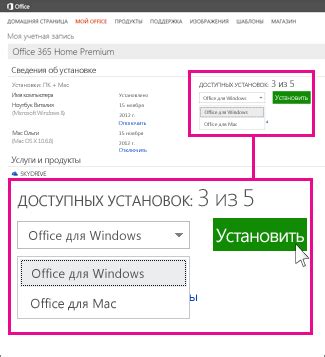
Установка браузера Opera на нескольких компьютерах позволяет вам синхронизировать ваши данные и настройки между этими устройствами. Таким образом, вы можете иметь доступ к своим закладкам, паролям и истории просмотра везде, где у вас установлен Opera.
Чтобы начать установку Opera на нескольких компьютерах, выполните следующие шаги:
1. Загрузите и установите Opera на каждый компьютер, на котором хотите использовать браузер.
Вы можете найти последнюю версию Opera на официальном веб-сайте Opera. Просто перейдите на страницу загрузки и следуйте инструкциям для установки браузера на каждом компьютере.
2. Запустите Opera на каждом компьютере.
После установки браузера на каждом компьютере, запустите Opera и выполните первоначальную настройку. Вам может потребоваться создать учетную запись Opera, если у вас еще нет одной.
3. Войдите в свою учетную запись Opera на каждом компьютере.
После запуска Opera, вы увидите кнопку "Вход" в правом верхнем углу окна браузера. Нажмите на эту кнопку, чтобы войти в свою учетную запись Opera. Введите адрес электронной почты и пароль, связанные с вашей учетной записью Opera, и нажмите кнопку "Войти".
4. Включите синхронизацию в настройках Opera.
После входа в свою учетную запись Opera, откройте меню браузера, щелкнув на иконке "О" в левом верхнем углу окна. Выберите пункт "Настройки" в выпадающем меню, затем перейдите на вкладку "Синхронизация и аккаунт". Здесь вы можете включить синхронизацию данных и выбрать, какие данные вы хотите синхронизировать между устройствами.
После выполнения этих шагов ваш браузер Opera будет установлен и синхронизирован на всех ваших компьютерах. Вы сможете иметь доступ к своим данным и настройкам в любое время и с любого компьютера, где у вас установлен Opera.
Подробное руководство по синхронизации

Шаг 1: Установите последнюю версию браузера Opera на всех компьютерах, которые вы хотите синхронизировать.
Шаг 2: Откройте Opera на одном из компьютеров и в правом верхнем углу нажмите на иконку "O", чтобы открыть главное меню.
Шаг 3: В главном меню выберите "Настройки" и затем перейдите на вкладку "Синхронизация".
Шаг 4: Чтобы включить синхронизацию, нажмите на кнопку "Включить синхронизацию".
Примечание: Если вы еще не вошли в свою учетную запись Opera, вам будет предложено сделать это перед включением синхронизации.
Шаг 5: Выберите, какие элементы вы хотите синхронизировать, например, закладки, историю, пароли и т. д. Отметьте соответствующие пункты в списке.
Шаг 6: Нажмите на кнопку "Синхронизировать", чтобы начать процесс синхронизации.
Шаг 7: Повторите шаги с 2 по 6 на других компьютерах с установленной Opera.
Шаг 8: Когда все компьютеры будут синхронизированы, вы сможете видеть все изменения, сделанные на одном компьютере, на других компьютерах.
Примечание: Синхронизация может занять некоторое время, в зависимости от объема данных и скорости интернет-соединения.
Теперь вы знаете, как синхронизировать Opera на нескольких компьютерах и иметь доступ ко всем своим данным везде и всегда!